Melalui fitur ini pengguna dapat menyimpan berbaga tampilan sebuah halaman web untuk dibaca pada lain kesempatan. Bahkan, halaman web yang sudah disimpan di dalam fitur Reading List ini dapat dibuka kembali tanpa adanya koneksi internet .
Cara Menggunakan Reading List pada Peramban Safari
Berikut cara lengkapnya :
Cara Menyimpan Halaman Website dengan Reading List di Safari iOS 11
- Buka halaman web yang ingin disimpan di dalam Reading List
- Tekan ikon Share Extension (kotak dengan panah ke atas).
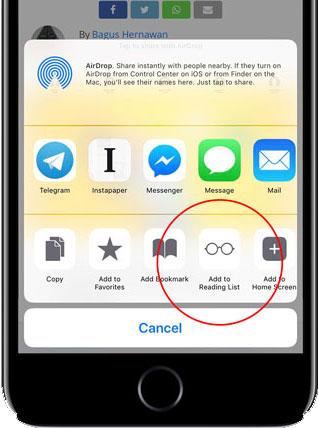
- Pilih opsi bernama Add to Reading List.
- Selanjutnya Safari akan segera mengunduh halaman tersebut agar bisa ditampilkan kembali tanpa membutuhkan koneksi internet.
Cara Membuka Halaman Website dari Reading List di Safari iOS 11
- Navigasikan Safari menuju ikon Bookmark.
- Pilih tab Reading List. Pilih berisi artikel yang sudah disimpan sebelumnya.
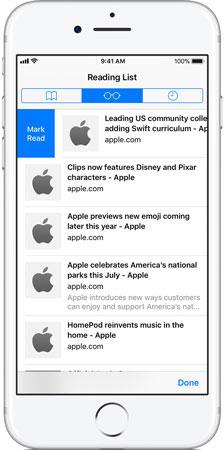
- Setelah selesai membaca, swipe list tersebut ke kiri atau kr kanan untuk memilih menu Mark as Read, Save as Offline, dan Delete
Sebagai catatan tambahan, sebaiknya aktifkan pula iCloud pada peramban Safari, sehingga segala pengaturan yang ada di peramban, termasuk Reading List bisa tersinkronisasi di semua perangkat Apple yang menggunakan satu akun iCloud yang sama, misalnya saja iPhone, iPad ataupun Mac.
(rtp.digital)
(rtp.digital)
















Post a Comment